Samsung FX2490HD User Manual
Browse online or download User Manual for TVs & monitors Samsung FX2490HD. Samsung FX2490HD Instrukcja obsługi
- Page / 90
- Table of contents
- BOOKMARKS




- LED TV Monitor 1
- Spis treści 2
- 1-1 Zanim rozpoczniesz 4
- 1-2 Nadzór i konserwacja 6
- 1-3 Zasady bezpieczeństwa 7
- Instalacja 8
- Czyszczenie 10
- Ostrzeżenie 11
- 2 Instalacja urządzenia 15
- 2-2 Instalacja podstawy 16
- 2-3 Odłączanie podpórki 17
- 2-4 Podłączanie do komputera 18
- 2-6 Podłączanie kabla HDMI 21
- 2-7 Instalacja urządzenia 22
- 2-10 Podłączanie kabla Scart 25
- 2-13 Podłączanie słuchawek 28
- 3Obsługa urządzenia 30
- 3-2 Opis panelu sterowania 32
- 3-3 Pilot 33
- Wkładanie baterii do pilota 34
- 3-4 Funkcje telegazety 35
- Standardowa strona teletekstu 36
- 3-5 Obsługa menu ekranowego 37
- Wybieranie trybu dźwięku 48
- Ustawienia 54
- Aplikacja 61
- Pomoc techniczna 62
- 3-6 Media Play 65
- Elementy ekranu 66
- Odtwarzanie filmu 67
- Inne ograniczenia 69
- Odtwarzanie muzyki 70
- Odtwarzanie wielu plików 71
- 3-7 Anynet+ (HDMI-CEC) 74
- Menu <Anynet+> 75
- 4 Instalacja oprogramowania 79
- 4-2 MultiScreen 80
- 5Rozwiązywanie problemów 81
- 6Więcej informacji 86
- 6-4 Zasady utylizacji 90
Summary of Contents
SyncMaster FX2490HDLED TV MonitorInstrukcja obsługi Kolor i wygląd może się różnić w zależności od urządzenia. Jego specyfikacja może bez wcześniejsze
1-3 Ważne informacje o bezpieczeństwieCzyszczenieOstrzeżenie UwagaPrzed czyszczeniem urządzenia należy odłączyć kabel zasilający.• Niezastosowanie się
Ważne informacje o bezpieczeństwie 1-3ObsługaOstrzeżeniePonieważ wewnątrz urządzenia jest używa-ny prąd o wysokim napięciu, nigdy nie wolno samodzieln
1-3 Ważne informacje o bezpieczeństwie UwagaNależy zwrócić uwagę na to, aby nie zablo-kować otworów wentylacyjnych obrusem lub zasłoną.• Niezastosowan
Ważne informacje o bezpieczeństwie 1-3Nie wolno dopuścić do kontaktu zasilacza z wodą ani jego zamoczenia.• Grozi to uszkodzeniem urządzenia, porażeni
1-3 Ważne informacje o bezpieczeństwieZachowywanie prawidłowej postawy podczas używania urządzeniaPodczas używania urządzenia należy zachować prawidło
Instalacja urządzenia 2-12 Instalacja urządzenia2-1 Zawartość opakowania • Rozpakuj urządzenie i sprawdź, czy są dostępne wszystkie poniższe elementy.
2-2 Instalacja urządzenia2-2 Instalacja podstawy Przed montażem urządzenia, należy położyć go ekranem do dołu na płaskiej, stabilnej powierzchni. Kol
Instalacja urządzenia 2-32-3 Odłączanie podpórki Przed demontażem pokrywki, należy położyć go ekranem do dołu na płaskiej, stabilnej powierzchni. Kol
2-4 Instalacja urządzenia2-4 Podłączanie do komputera1. 1. Łączenie urządzenia z komputerem zależnie od wyjścia obrazu obsługiwanego przez komputer. W
Instalacja urządzenia 2-42. Połącz złącze [PC / DVI AUDIO IN] z tyłu monitora z kartą dźwiękową w komputerze.3. Podłącz kabel zasilający do gniazda [D
Spis treściWAŻNE INFORMACJE O BEZPIECZEŃSTWIEZanim rozpoczniesz . . . . . . . . . . . . . . . . . . . . . . . . . . . . . . . . . . . . . . . . 1-1N
2-5 Instalacja urządzenia2-5 Użytkowanie w charakterze telewizoraJeśli urządzenie jest podłączone do anteny lub dekodera telewizji kablowej, możliwe j
Instalacja urządzenia 2-62-6 Podłączanie kabla HDMI1. Podłącz kabel HDMI do portu HDMI OUT urządzenia audio/wideo (odtwarzacz Blu-ray/DVD lub dekoder
2-7 Instalacja urządzenia2-7 Połączenie za pomocą kabla HDMI do DVI 1. Podłącz gniazdo DVI urządzenia zewnętrznego do gniazda [HDMI IN 1, 2 (DVI)] pro
Instalacja urządzenia 2-82-8 Podłączanie kabla Component 1. Podłącz kabel Component do gniazda [COMPONENT IN] z tyłu urządzenia.2. Podłącz kable Compo
2-9 Instalacja urządzenia2-9 Podłączanie urządzeń audio-wideo1. Podłącz kabel AV do gniazda [AV IN] z tyłu urządzenia. 2. Podłącz kabel AV do gniazd o
Instalacja urządzenia 2-102-10 Podłączanie kabla Scart1. Podłącz kabel Scart do gniazda [EXT (RGB)] z tyłu urządzenia.2. Podłącz kabel Scart do adapte
2-11 Instalacja urządzenia2-11 Podłączanie złącza COMMON INTERFACEJeśli chcesz oglądać kanały płatne, włóż kartę CI lub CI+.•Jeśli karta CI lub CI+ ni
Instalacja urządzenia 2-122-12 Podłączanie do wzmacniacza• Za pomocą kabla optycznego połącz złącze [DIGITAL AUDIO OUT (OPTICAL)] produktu oraz wejści
2-13 Instalacja urządzenia2-13 Podłączanie słuchawek•Podłącz słuchawki do gniazda słuchawkowego.
Instalacja urządzenia 2-142-14 Zabezpieczenie Kensington Blokada Kensington to urządzenie chroniące przed złodziejami, które pozwala na zablokowanie u
Zasady utylizacji . . . . . . . . . . . . . . . . . . . . . . . . . . . . . . . . . . . . . . . . . . . 6-4
3-1 Obsługa urządzenia3Obsługa urządzenia3-1 Funkcja Plug & PlayGdy zasilanie telewizora jest włączane po raz pierwszy, podstawowe ustawienia są w
Obsługa urządzenia 3-1Za pomocą przycisków ▲ lub ▼ wybierz opcję <Auto>, a następnie naciśnij przycisk [ ]. • Po wybraniu opcji <Ręczn.>
3-2 Obsługa urządzenia3-2 Opis panelu sterowaniaLP. IKONA OPISGłośnik -Przełączanie pomiędzy dostępnymi źródłami sygnału wejściowego. Podczas porusza-
Obsługa urządzenia 3-33-3 Pilot Działanie pilota zdalnego sterowania może zostać zakłócone przez telewizor lub inne urządzenia elektroniczne działając
3-3 Obsługa urządzeniaWkładanie baterii do pilota 1. Podnieś pokrywę z tyłu pilota w sposób przedstawiony na rysunku.2. Włóż dwie baterie o rozmiarze
Obsługa urządzenia 3-43-4 Funkcje telegazetyWiększość stacji telewizyjnych oferuje informacje w postaci telegazety. Na stronie początkowej znajdują si
3-4 Obsługa urządzeniaStandardowa strona teletekstuCZĘŚĆSPIS TREŚCIA Numer wybranej strony.B Identyfikator programu.C Numer bieżącej strony lub wskazó
Obsługa urządzenia 3-53-5 Obsługa menu ekranowegoObsługa menu ekranowegoStrukturaObraz [Synchronizacja PC / HDMI PC] Ustawienia domyslne mogą być różn
3-5 Obsługa urządzeniaMENU OPISMagicBright <MagicBright> to funkcja oferująca optymalne warunki oglądania w zależności od zawartości wyświetlane
Obsługa urządzenia 3-5Kontrast / Jasność / Ostrość Te menu ekranowe służą do zmiany kontrastu i jasności zgodnie z preferencjami użytkownika.•<Kont
1-1 Ważne informacje o bezpieczeństwie1Ważne informacje o bezpieczeństwie1-1 Zanim rozpocznieszIkony używane w instrukcjiSposób korzystania z instrukc
3-5 Obsługa urządzeniaObraz [ TV / Złącze / Component lub AV / HDMI ] Opcje obrazu • <Ton kolorów>Umożliwia zmianę tonów koloru.• <Zimny>
Obsługa urządzenia 3-5MENU OPISTryb Tryb wyświetlania obrazu można dostosować do indywidualnych upodobań.Można włączyć ustawienie <Dynamiczny>,
3-5 Obsługa urządzeniaPodświetlenie / Kon-trast / Jasność / Ostrość / Kolor / Odcień (Z/C)Produktu dysponuje opcjami pozwalającymi na regulację jakośc
Obsługa urządzenia 3-5Ustawienia zaawanso-waneNowy telewizor Samsung pozwala na wprowadzenie jeszcze dokładniejszych ustawień niż poprzed-nie modele.
3-5 Obsługa urządzeniaOpcje obrazu • <Ton kolorów>Umożliwia zmianę tonów koloru.• <Zimny> - <Normalny> - <Ciepły 1> - <Ciep
Obsługa urządzenia 3-5DźwiękOpcje obrazu • <Filtr zakłóceń cyfr.>Jeśli sygnał telewizyjny odbierany przez telewizor jest zbyt słaby, można włącz
3-5 Obsługa urządzeniaMENU OPISTryb • <Standardowy>Wybierz opcję Standard, aby używać standardowych ustawień fabrycznych.• <Muzyka>Wybierz
Obsługa urządzenia 3-5Opis audio(Dostępne w niektó-rych krajach)Jest to funkcja pomocnicza audio, która umożliwia korzystanie z dodatkowych ścieżek au
3-5 Obsługa urządzeniaWybieranie trybu dźwiękuPo ustawieniu opcji <Dual I-II> na ekranie wyświetli się aktualny tryb dźwięku. •Jeśli sygnał ster
Obsługa urządzenia 3-5KanałMENU OPISAntena Umożliwia wybór pomiędzy transmisją telewizji naziemnej i kablowej.Po podłączeniu gniazda [ANT IN], wskaż w
Ważne informacje o bezpieczeństwie 1-1Informacje o prawach autorskichCopyright © 2010 Samsung Electronics Co., Ltd. Wszystkie prawa zastrzeżone.Prawa
3-5 Obsługa urządzeniaAutomatyczne progra-mowanie Telewizor sam wyszukuje częstotliwości, na których nadawane są programy na danym obszarze (dostępnoś
Obsługa urządzenia 3-5Programowanie ręcz-neUmożliwia przeszukanie zakresu dostępnych w danym regionie częstotliwości telewizyjnych i ręczne zachowanie
3-5 Obsługa urządzeniaOpcje wyszukiwania kablowego(zależy od kraju)Funkcja umożliwia ręczne dodawanie zakresu kanałów do skanowania, w trybie pełnego
Obsługa urządzenia 3-5Menedżer kanałów Ustawianie i usuwanie kanałów, ustawianie ulubionych kanałów i używanie przewodnika dla kanałów cyfrowych. Wyb
3-5 Obsługa urządzeniaUstawieniaTransfer listy kanałów Importowanie lub eksportowanie mapy kanałów. Aby skorzystać z tej funkcji, należy podłączyć urz
Obsługa urządzenia 3-5MENU OPISPlug & Play Wyświetla elementy menu, które pokazały się po pierwszym podłączeniu telewizji.Czas • <Zegar>Usta
3-5 Obsługa urządzenia• <Czasomierz 1 / Czasomierz 2 / Czasomierz 3>Można określić trzy różne ustawienia włącznika / wyłącznika czasowego. W pie
Obsługa urządzenia 3-5Język • <Język menu> Wybrany język wpływa wyłącznie na język menu ekranowego (OSD). •<Język teletekstu>Wybór typu ję
3-5 Obsługa urządzeniaZabezpieczenia • Przed wyświetleniem ekranu konfiguracji pojawi się monit o wprowadzenie kodu PIN. Wprowadź czterocyfrowy numer
Obsługa urządzenia 3-5Ogólne • <Maks. oszcz. en.>Oszczędza prąd przez wyłączenie produktu, gdy komputer nie jest używany przez określony czas.•&
1-2 Ważne informacje o bezpieczeństwie1-2 Nadzór i konserwacja Zewnętrzna powierzchnia i konserwacja ekranuZabezpieczanie przestrzeni instalacyjnej•Na
3-5 Obsługa urządzeniaPIP Za pomocą funkcji PIP można jednocześnie oglądać telewizję i jedno zewnętrzne źródło obrazu. Ponieważ to urządzenie ma jeden
Obsługa urządzenia 3-5WejścieAplikacjaMENU OPISWybierz źródło Służy do wybierania <PC>, <TV> lub innego zewnętrznego źródła sygnału podłąc
3-5 Obsługa urządzeniaPomoc technicznaMENU OPISMedia Play Ciesz się ze zdjęć, utworów muzycznych i filmów zapisanych na pamięci USB klasy MSC. Aby uzy
Obsługa urządzenia 3-5MENU OPISDiagnostyka • <Test obrazu>Jeżeli uważasz, że obraz jest nieprawidłowy, przeprowadź test obrazu. Sprawdź szablon
3-5 Obsługa urządzeniaAktualizacja oprogra-mowania• <Przez USB>Podłącz do telewizora urządzenie USB z zapisaną aktualizacją oprogramowania sprzę
Obsługa urządzenia 3-63-6 Media PlayPodłączanie urządzenia USB1. Włącz telewizor.2. Podłącz urządzenie USB z zapisanymi zdjęciami, muzyką lub filmami
3-6 Obsługa urządzenia• Przy plikach sortowanych za pomocą ustawienia Basic View (Widok podst.) w każdym folderze można wyświetlić do 1000 plików.• Ni
Obsługa urządzenia 3-6WideoOdtwarzanie filmu1. Naciśnij przycisk lub , aby wybrać opcję <Wideo>, a następnie naciśnij przycisk [ ] w menu <
3-6 Obsługa urządzenia•Obsługiwane formatySubViewer .sub ciągi tekstoweMicro DVD .sub lub .txt ciągi tekstoweROZSZERZENIE PLIKUFORMATKODEK WIDEOROZDZI
Obsługa urządzenia 3-6Inne ograniczenia • W przypadku problemów z zawartością kodeka, kodek nie będzie obsługiwany.• W przypadku nieprawidłowych infor
Ważne informacje o bezpieczeństwie 1-31-3 Zasady bezpieczeństwaIkony dotyczące zasad bezpieczeństwaZnaczenie symboliZwiązane z zasilaniem Poniższe obr
3-6 Obsługa urządzeniaMuzykaOdtwarzanie muzyki1. Naciśnij przycisk lub , aby wybrać opcję <Muzyka>, a następnie naciśnij przycisk [ ] w menu
Obsługa urządzenia 3-6• Opcja <Tryb BGM> nie może być zmieniona dopóki BGM nie zostanie załadowane. Odtwarzanie wielu plikówOdtwarzanie wybraneg
3-6 Obsługa urządzeniaMenu opcji odtwarzania Wideo / Muzyka / ZdjęciaW czasie odtwarzania pliku naciśnij przycisk TOOLS.Najwcz. Data Pliki zostaną pos
Obsługa urządzenia 3-6UstawieniaMenu UstawieniaObróć Można obracać obrazy w trybie pełnoekranowym.Informacja Możliwość wyświetlenia szczegółowych info
3-7 Obsługa urządzenia3-7 Anynet+ (HDMI-CEC)Czym jest funkcja <Anynet+>?Funkcja <Anynet+> pozwala na sterowanie pilotem do telewizora wszy
Obsługa urządzenia 3-7Menu <Anynet+>Elementy menu systemu <Anynet+> mogą zmieniać się w zależności od rodzaju i stanu urządzeń Anynet+ poł
3-7 Obsługa urządzeniaMENU OPISLista urządzeń1. Nacisnąć przycisk [TOOLS]. Naciśnij przycisk [ ], aby wybrać opcję <Anynet+ (HDMI-CEC)>.2. Naciś
Obsługa urządzenia 3-83-8 Instalowanie sterownika monitora Po instalacji sterownika urządzenia można ustawić jego odpowiednią rozdzielczość i częstotl
3-9 Obsługa urządzenia3-9 Tabela Standardowe tryby sygnału Produkt zapewnia najlepszą jakość obrazu, kiedy uruchomiona jest optymalna rozdzielczość. O
Instalacja oprogramowania 4-14 Instalacja oprogramowania4-1 Natural ColorCzym jest funkcja Natural Color ?Program działa tylko razem z urządzeniami f
1-3 Ważne informacje o bezpieczeństwie UwagaInstalacja OstrzeżenieNie wolno odłączać zasilania, gdy urządze-nie jest włączone.• Niezastosowanie się do
4-2 Instalacja oprogramowania4-2 MultiScreenCzym jest funkcja MultiScreen ?Program MultiScreen pozwala użytkownikom na podzielenie ekranu na kilka se
Rozwiązywanie problemów 5-15Rozwiązywanie problemów5-1 Automatyczna diagnostyka produktu • Za pomocą funkcji automatycznej diagnostyki można sprawdzić
5-2 Rozwiązywanie problemów5-2 Przed zgłoszeniem się do serwisu Przed poproszeniem o pomoc serwisu, sprawdź poniższe elementy. Jeśli problem będzie na
Rozwiązywanie problemów 5-2PROBLEMY ZWIĄZANE Z DŹWIĘKIEMBrak dźwięku Upewnij się, że kabel audio jest prawidłowo podłączony zarówno do portu wejściowe
5-3 Rozwiązywanie problemów5-3 Najczęściej zadawane pytaniaNAJCZĘŚCIEJ ZADAWANE PYTANIA SPRÓBUJ WYKONAĆ PONIŻSZE CZYNNOŚCIJak zmienić częstotliwość sy
Rozwiązywanie problemów 5-3Czy mogę oglądać telewizję cyfrową za pomocą telewizora analogowego?NrTelewizor analogowy nie może odbierać sygnałów cyfrow
6-1 Więcej informacji6Więcej informacji6-1 Dane techniczne Konstrukcja oraz dane techniczne mogą ulec zmianie bez powiadomienia. Urządzenie klasy B (
Więcej informacji 6-26-2 Funkcja oszczędzania energiiUrządzenie ma funkcję oszczędzania energii, która powoduje automatyczne wyłączenie ekranu, gdy ur
6-3 Więcej informacji6-3 Kontakt do SAMSUNG WORLDWIDE Jeżeli masz jakieś uwagi lub pytania w sprawie produktów marki Samsung, skontaktuj się z naszą i
Więcej informacji 6-3KAZAKHSTAN 8-10-800-500-55-500KYRGYZSTAN 00-800-500-55-500 http://www.samsung.comMOLDOVA 00-800-500-55-500RUSSIA 8-800-555-55-55
Ważne informacje o bezpieczeństwie 1-3 UwagaNie wolno instalować urządzenia na takiej wysokości, która będzie łatwo dostępna dla dzieci.•Jeśli dziecko
6-4 Więcej informacji6-4 Zasady utylizacjiPRAWIDŁOWE USUWANIE PRODUKTU (ZUŻYTY SPRZĘT ELEKTRYCZNY I ELEKTRONICZNY)To oznaczenie umieszczone na produkc
More documents for TVs & monitors Samsung FX2490HD


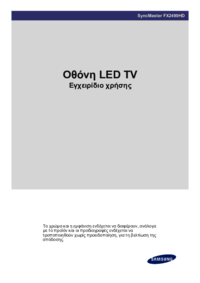




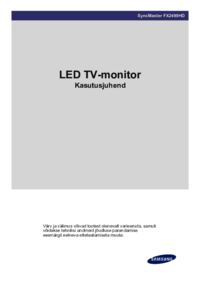











 (59 pages)
(59 pages) (179 pages)
(179 pages) (57 pages)
(57 pages) (70 pages)
(70 pages) (102 pages)
(102 pages) (54 pages)
(54 pages)

 (65 pages)
(65 pages) (113 pages)
(113 pages) (58 pages)
(58 pages) (24 pages)
(24 pages)







Comments to this Manuals